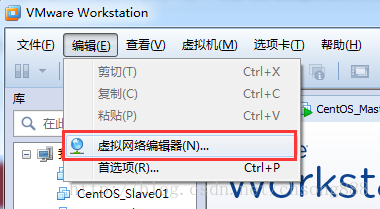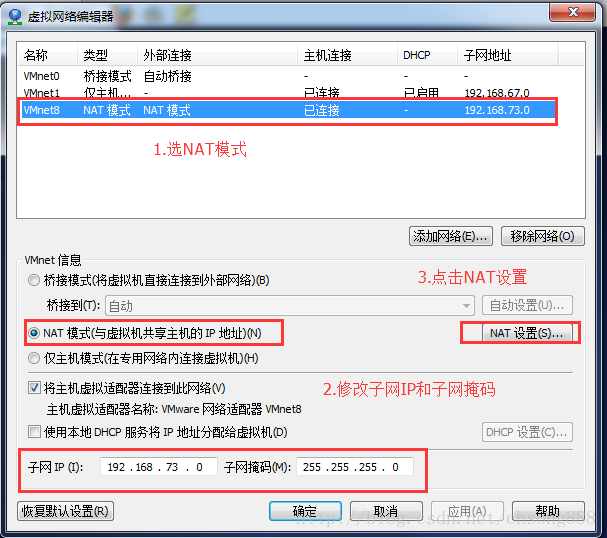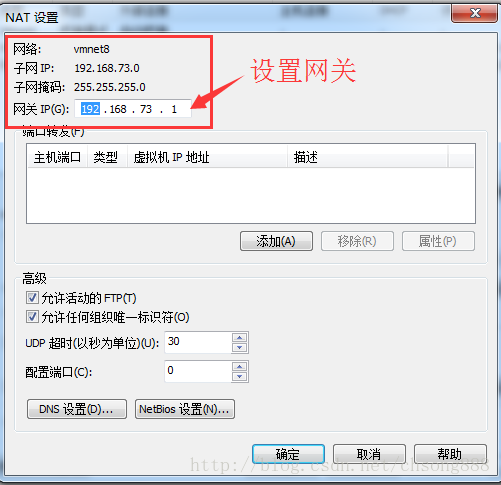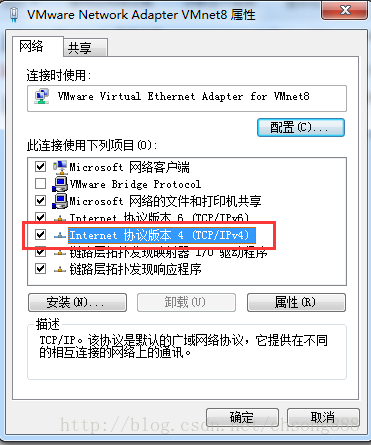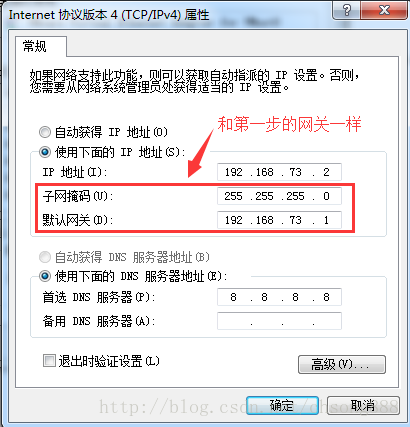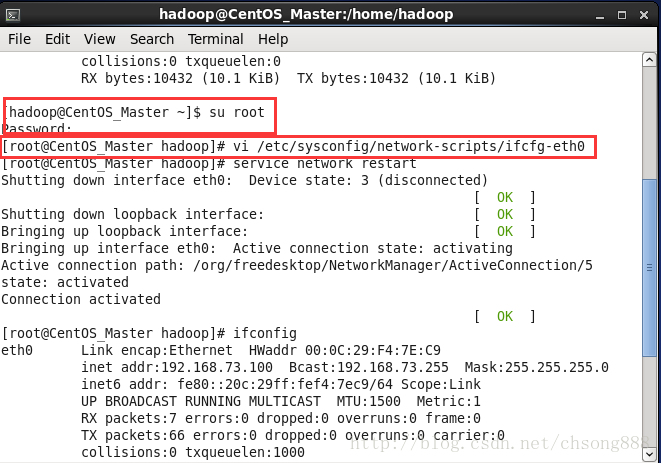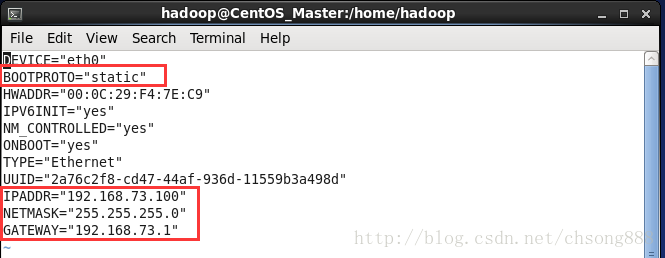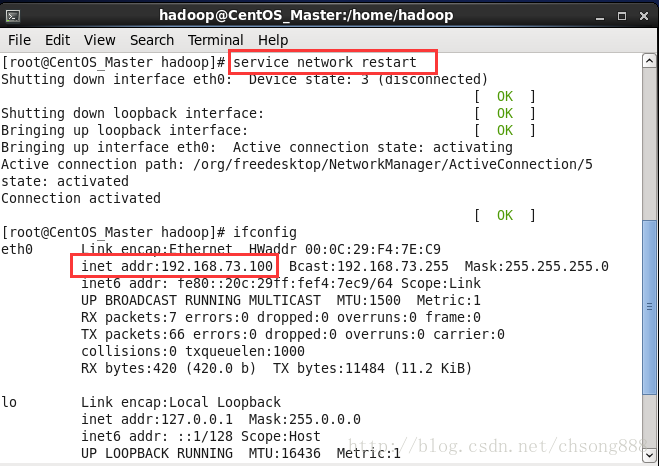热门标签
热门文章
- 1Appium自动化测试详解_自动化测试appium
- 2jaspergold c2rtl 验证一个基于srt的除法模块(没验出来)_formal c2rtl
- 3c语言蒙特卡洛树搜索代码,uct-gobang
- 4Qt 例子学习笔记Examples/Qt-6.2.0/qt3d/3d-text_qt3dextras 3d字体
- 5从源码编译MMCV_mmcv编译
- 6Acuro二维码识别与降落对准_acuro码
- 7Spark-SQL教程_spark sql教程
- 8Python 情感分析_python情感分析输出积极情感词消极情感词前十名
- 9【免费题库】华为OD机试 - 螺旋数字矩阵(Java & JS & Python & C & C++)_疫情期间,小明隔离在家,百无聊赖,在纸上写数字玩。他发明了一种写法
- 102024 年 “认证杯”数学中国数学建模网络挑战赛第二阶段A题浅析_涤纶纤维采用什么形状时,其保暖性能最好
当前位置: article > 正文
Vmware如何固定IP
作者:Cpp五条 | 2024-05-25 07:30:08
赞
踩
Vmware如何固定IP
一、在菜单栏选择编辑→ 虚拟网络编辑器,打开虚拟网络编辑器对话框,选择Net网络连接方式,随意设置子网IP,点击NAT设置页面,查看子网掩码和网关,后面修改静态IP会用到。
注:上面的“使用本地DHCP服务……”这一项是没有钩选的
二、检查物理主机 网卡设置,打开网络和共享中心→ 更改适配器设置→,在VMware Network Adapter VMnet8上单击右键,选择属性按钮打开属性对话框。
修改IP地址注意填写和第一步设置的一样
三、进入虚拟机,设置固定IP地址。
输入如下命令:vi /etc/sysconfig/network-scripts/ifcfg-eth0
注:修改网络设置必须是root用户或是sudo vi /etc/sysconfig/network-scripts/ifcfg-eth0
如下图修改
DEVICE="eth0"
BOOTPROTO="static"
HWADDR="00:0C:29:F4:7E:C9"
IPV6INIT="yes"
NM_CONTROLLED="yes"
ONBOOT="yes"
TYPE="Ethernet"
UUID="2a76c2f8-cd47-44af-936d-11559b3a498d"
IPADDR="192.168.73.100"
NETMASK="255.255.255.0"
GATEWAY="192.168.73.1"
下一步,保存退出
为了使地址生效,需要重新启动网络配置,如下图输入:service network restart
声明:本文内容由网友自发贡献,不代表【wpsshop博客】立场,版权归原作者所有,本站不承担相应法律责任。如您发现有侵权的内容,请联系我们。转载请注明出处:https://www.wpsshop.cn/w/Cpp五条/article/detail/621103
推荐阅读
相关标签